win11系统相较于win10有个很大的改变,它将右键菜单部分功能进行折叠,成为了显示更多选项,但是有的用户觉得每次使用还要多点击一步很麻烦,那么win11怎么设置右键全部显示呢?在开始按钮上右键,选择Windows终端(管理员)打开,之后输入下文提供的代码并回车执行,最后重启电脑,这个时候右键选项就会全部显示了。
win11怎么设置右键全部显示:
1、首先用鼠标右键点击“开始”按钮(或者按Win+X键),选择点击 “Windows 终端(管理员)”。
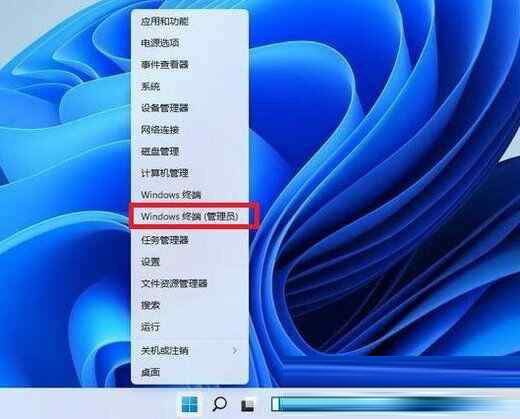
2、然后在终端应用程序里粘贴这串代码【reg.exe add "HKCU\Software\Classes\CLSID\{86ca1aa0-34aa-4e8b-a509-50c905bae2a2}\InprocServer32" /f /ve】并按回车键。
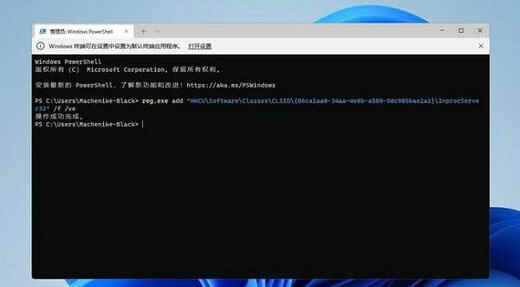
3、操作成功之后,重启Win11电脑就可以看到跟以前win10一样的右键菜单啦。
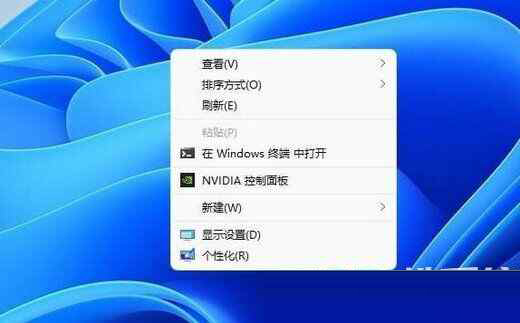
4、文件上点击鼠标右键弹出的菜单。
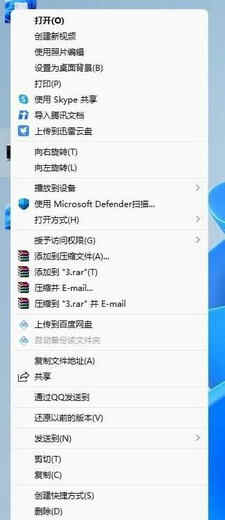
以上就是win11怎么设置右键全部显示 win11右键全部显示设置教程的全部内容了。








 Materialise Magics 25.0 中文破解版
Materialise Magics 25.0 中文破解版
 奇异世界灵魂风暴CE修改器 V1.0 免费版
奇异世界灵魂风暴CE修改器 V1.0 免费版
 Ashampoo Burning Studio24注册机 V24.0.1 免费版
Ashampoo Burning Studio24注册机 V24.0.1 免费版
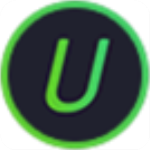 IObit Uninstaller 11破解补丁
IObit Uninstaller 11破解补丁
 图章制作专家v4.2破解版
图章制作专家v4.2破解版
 厨师长模拟器内置修改器 V1.0 最新免费版
厨师长模拟器内置修改器 V1.0 最新免费版
 3DS MAX 2021破解补丁
3DS MAX 2021破解补丁
 口袋妖怪零维E界作弊下载 V3.0.13 最新免费版
口袋妖怪零维E界作弊下载 V3.0.13 最新免费版